La Control Suite peut être utilisée pour créer des sauvegardes de sites Web avant d'effectuer des tâches complexes telles que des mises à niveau de sites Web. Ces sauvegardes sont stockées dans C:\Backups\VotreDomaine \TimeStamp\httpdocs dossier et une base de données .bak fichier de sauvegarde du fichier. Voici comment vous pouvez restaurer l'une de ces sauvegardes ou d'autres sur votre site Web.
Restauration d'un site avec la sauvegarde de Control Suite
- Utiliser Bureau à distance pour vous connecter à votre serveur dédié.
- Double-cliquez sur Control Suite icône sur votre bureau. Si le raccourci n'est pas disponible, accédez à c:\netstrap\SystemControl et exécutez NetStrap.exe via l'Explorateur Windows.
- Cliquez sur Connexion .
- Dans l'arborescence de navigation :
- Développez Plesk x.x.x (Domaines) .
- Développer le domaine vous allez restaurer.
- Cliquez sur Installer DNN ou Aucune application installée .
- Dans le ruban des commandes, cliquez sur Migrer DotNetNuke .
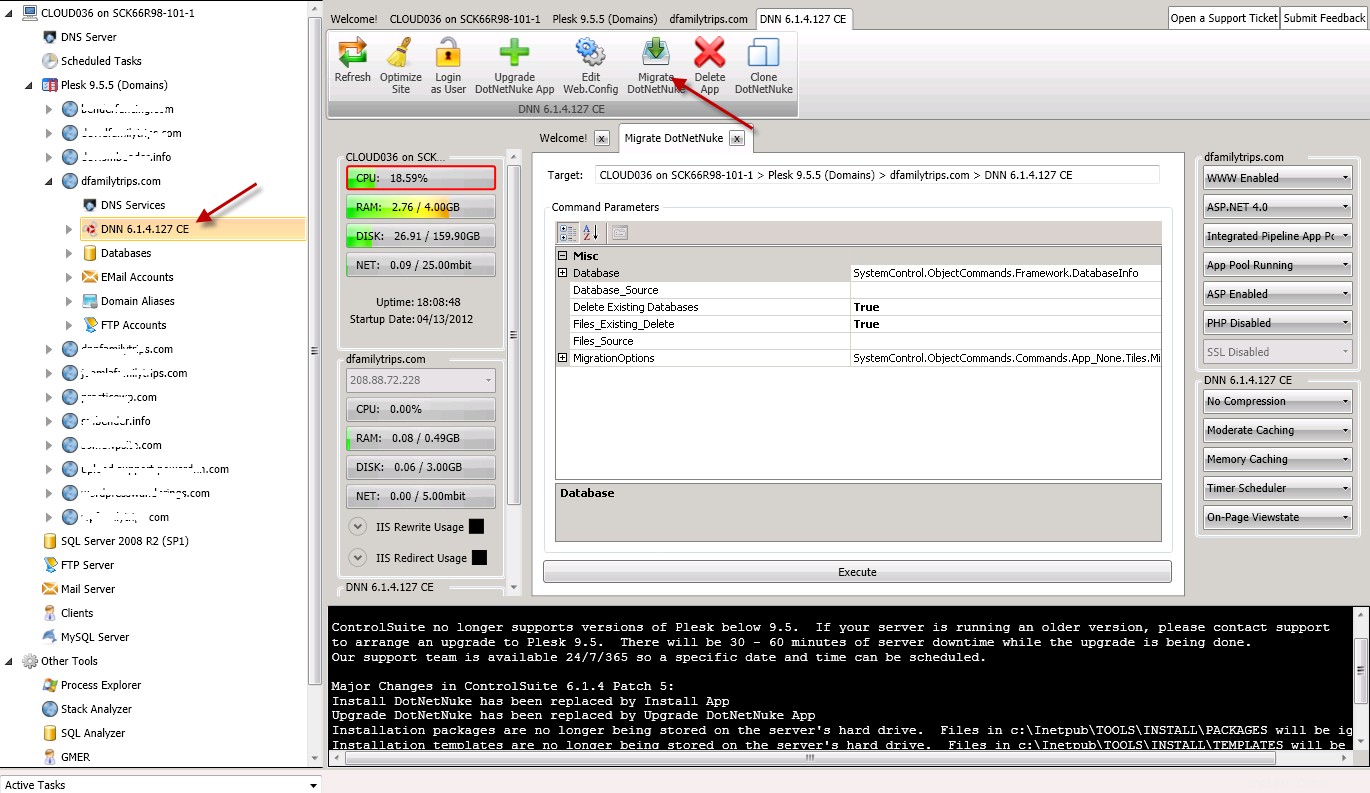
- Dans la fenêtre principale, cliquez sur Database_Source champ et cliquez sur le [...] bouton.
- Cliquez sur [...] bouton dans le SQL .BAK Section de sauvegarde.
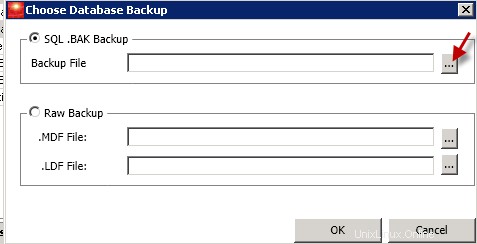
- Naviguez jusqu'au .bak fichier pour le domaine que vous restaurez et cliquez sur Ouvrir .
- Dans la fenêtre principale, cliquez sur File_Source champ et cliquez sur le [...] bouton.
- Accédez aux httpdocs dossier du domaine que vous restaurez et cliquez sur OK .
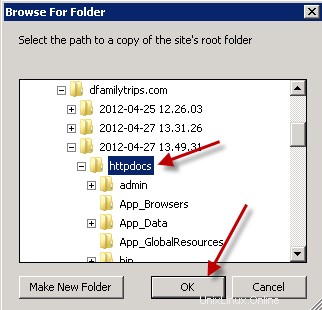
- Développer la base de données
- Modifier le nom de la base de données et DatabaseUser de
à une nouvelle valeur.
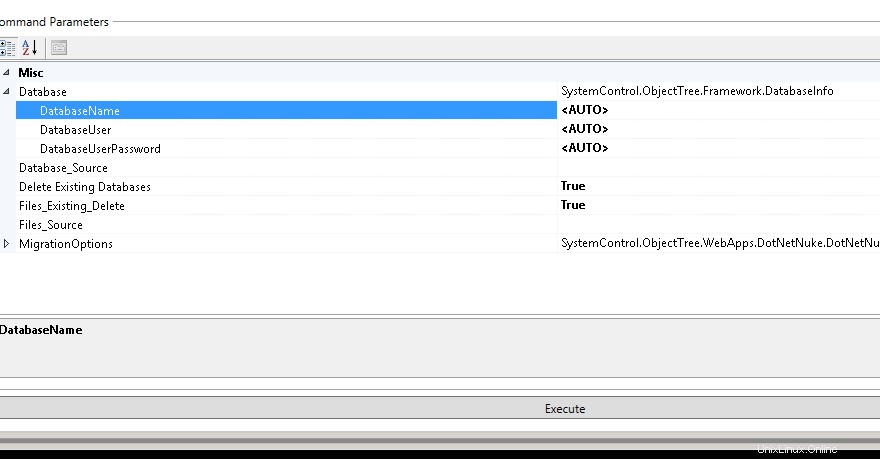
- Dans la fenêtre principale, cliquez sur Exécuter .
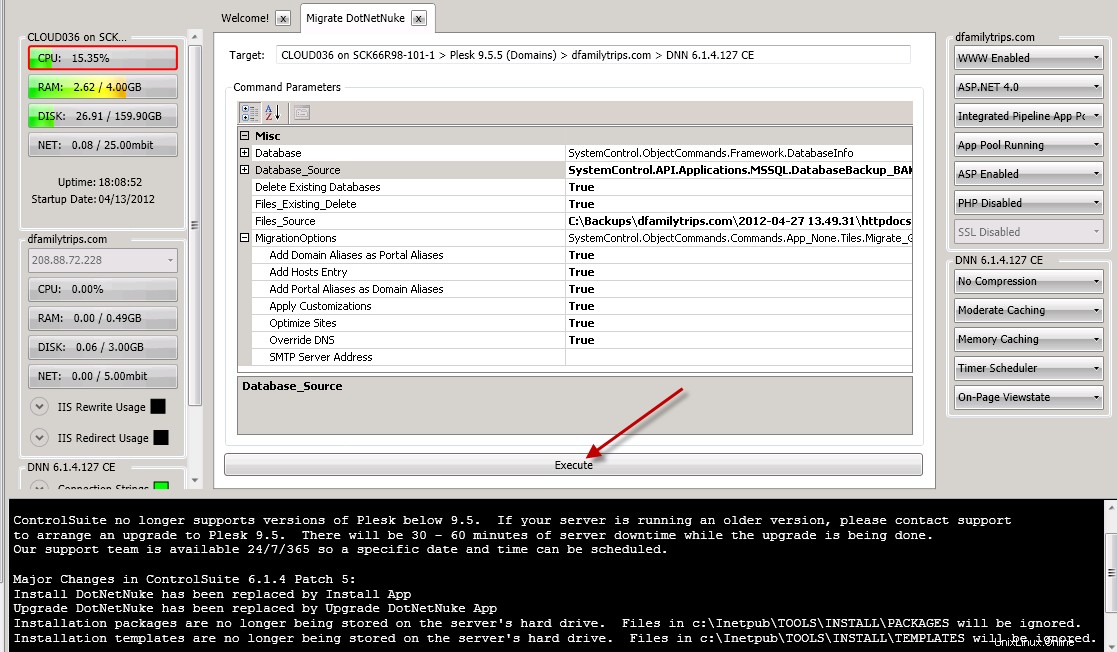
Article connexe :Restaurer une sauvegarde Plesk avec Control Suite
#SPTTraining